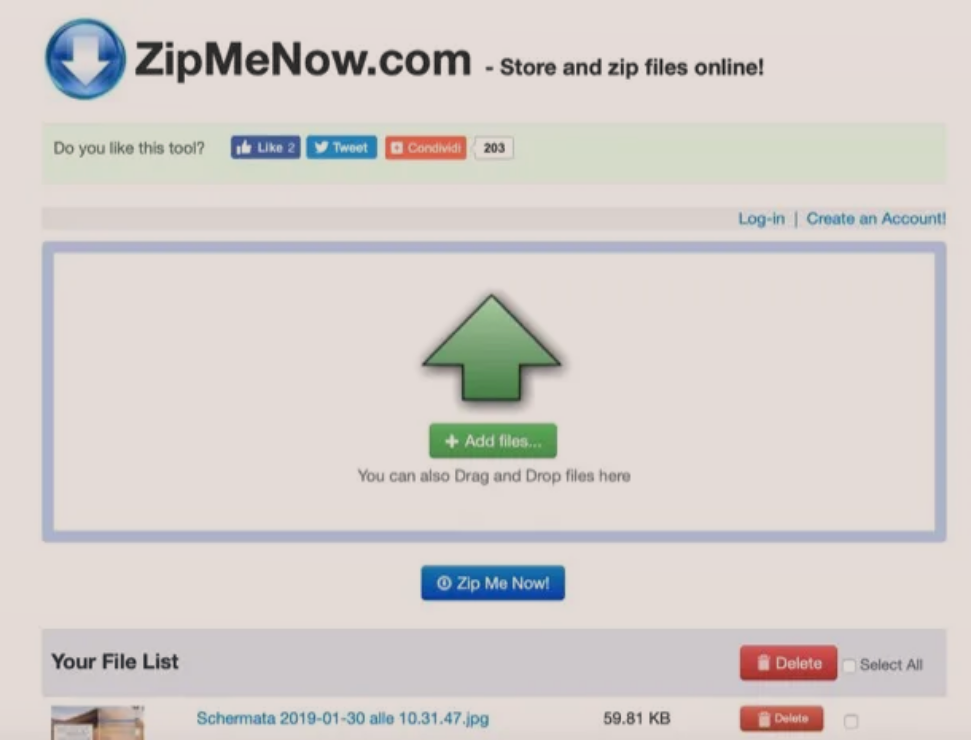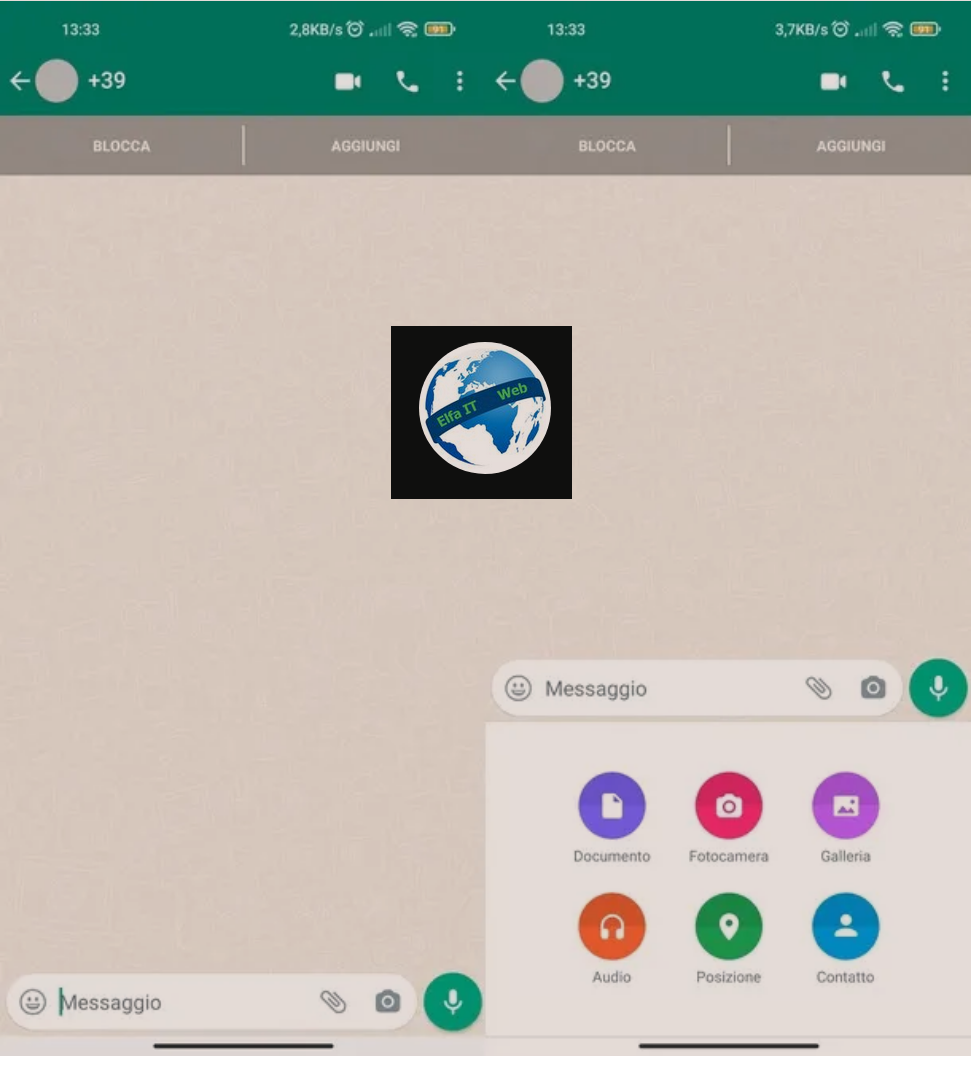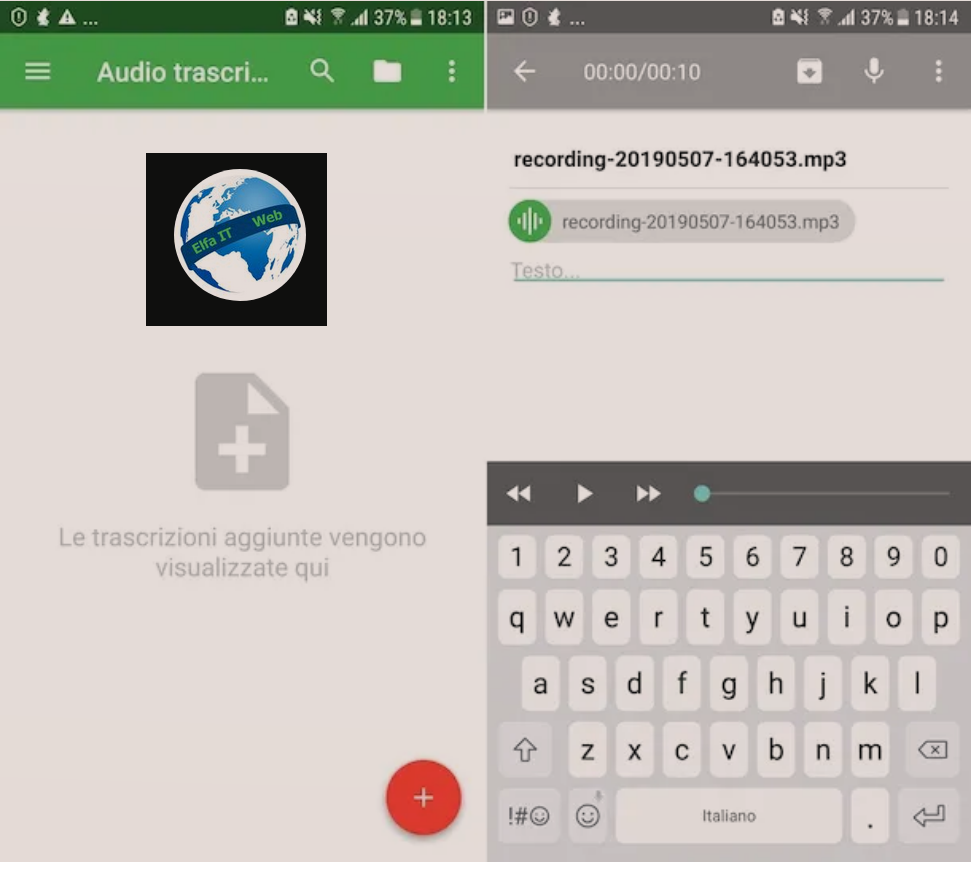Nese ke mbaruar shkrimin e një dokumenti por para se ta shpërndash në internet ose ta dërgosh te bashkëpunëtorët, dëshiron ta kthesh nga Word ne PDF, për të shmangur ndryshimet e padëshiruara. Ketu je ne vendin e duhur per te mesuar se si realizohet.
Me udhëzuesin e sotëm, në fakt, unë do të shpjegoj se çfarë duhet bërë për t’ju lejuar të arrini qëllimin tuaj, duke përdorur zgjidhje të ndryshme, të cilat mund t’i përdorni duke përdorur kompjuterin tuaj dhe smartphone dhe tablet. Për më tepër, në rast se nuk doni të instaloni ndonjë softuer në pajisjet tuaja, unë do t’ju rekomandoj shërbime në internet për të kryer këtë operacion të konvertimit të skedarit direkt nga browseri.
Permbajtja
- Si të kthesh skedarët Word në PDF në PC
- Microsoft Office (Windows / macOS)
- LibreOffice (Windows / macOS)
- Preview/Anteprima (macOS)
- Si ta ktheni një skedar Word në PDF nga celulari juaj
- Office (Android / iOS / iPadOS)
- Zgjidhje të tjera për ta kthyer një skedar Word në PDF nga celulari juaj
- Si të kthesh skedarët Word në PDF në internet
- CloudConvert
- iLovePDF
Si të kthesh skedarët Word në PDF në Kompjuter
Nëse dëshiron te tkthesh një skedari Word në PDF duke përdorur PC tuaj Windows ose Mac tuaj, ju këshilloj të lexoni me kujdes zgjidhjet që do t’ju tregoj me poshte.
Microsoft Office (Windows / macOS)
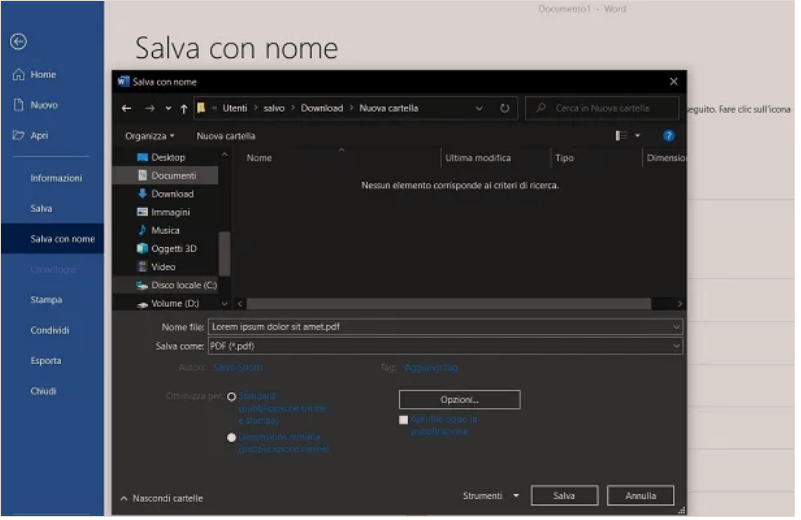
Nëse e keni instaluar Microsoft Office (nga 2007 e lart) në PC tuaj, dijeni se nuk keni nevojë për ndonjë program tjetër për të arritur qëllimin tuaj. Në fakt, ju mund ta ktheni me lehtësi një dokument Word në PDF përmes funksionit të thjeshtë të ruajtjes.
Duke thënë këtë, le të merremi me çështjen thelbësore! Para së gjithash, hapni dokumentin Word që dëshironi të ndryshoni: duke vepruar kështu, ai do të shfaqet direkt në Microsoft Word. Tani, nëse përdorni Windows, klikoni në artikullin File lart në të majtë dhe zgjidhni artikujt Save As/Salva come> Shfletoni nga menyja që hapet. Në fushën Ruaje si/Salva come/Save as, zgjedh shtesën PDF dhe shtyp butonin Ruaj/Salva/Save.
Përndryshe, mund të shkoni gjithashtu në menunë File> Export> Create Dokument PDF / XPS> Create PDF / XPS dhe sigurohuni që formati PDF të jetë zgjedhur në menunë përkatëse Save as/Salva come. Pastaj shtypni butonin Pubblica/Publish për të konfirmuar dhe kaq. Rezultati përfundimtar do të jetë i njëjtë me atë të marrë me procedurën e mëparshme; varet nga ju që të zgjidhni se cilën menu preferoni të përdorni.
Nga ana tjetër, në macOS, pasi të keni zgjedhur artikullin Save As nga menuja File, për të filluar eksportimin e dokumentit tuaj në PDF, duhet të zgjidhni PDF nga fusha File Format dhe shtypni butonin Save. Unë ju kujtoj se ju gjithashtu mund të përdorni Word përmes versionit të tij në internet, i cili është plotësisht falas (kërkohet një account e Microsoft për ta përdorur atë) dhe ju lejon të eksportoni dokumente në PDF. Për ta bërë këtë, thjesht zgjidhni File> Ruaj si/Salva come/Save as> Download as PDF nga menuja qe shfaqet.
LibreOffice (Windows / macOS)

Nëse nuk keni ndonjë version të Microsoft Office të instaluar në kompjuterin tuaj, PC ose Mac, mund të ktheni një skedar Word në PDF falas duke përdorur LibreOffice, një paketë zyre me burim të lirë dhe falas që mbështet plotësisht të gjitha formatet e skedarëve Office dhe ju lejon për t’i eksportuar me lehtësi në formatin PDF.
Për të shkarkuar LibreOffice në kompjuterin tuaj Windows ose macOS, ajo që duhet të bëni është të shkoni në faqen e saj zyrtare dhe të shkarkoni skedarin e instalimit duke klikuar në butonin Download. Në këtë pikë, hapni LibreOffice, klikoni në butonin Open dhe zgjidhni skedarin Word që dëshironi të shndërroni në PDF. Pastaj shkoni te menuja File di writer (aplikacioni LibreOffice për përpunimin e tekstit), zgjidhni artikujt Export as/Esporta come> Export directly in PDF/Esporta direttamente in pdf dhe kliko butonin Ruaj/Save/Salva për të përfunduar operacionin.
Nëse dëshironi të personalizoni eksportin në PDF, duke qenë në gjendje të ndërveproni në disa funksione, të tilla si faqet që do të përfshihen, cilësia e imazheve ose vendosja e një fjalëkalimi kur hapni skedarin, vetëm për t’ju dhënë disa shembuj, ju duhet të vazhdoni ndryshe.
Së pari, shkoni te menuja File di writer dhe zgjidhni artikujt Export as/Esporta come> Export in PDF/Esporta in pdf. Duke vepruar kështu, do t’ju shfaqet një ekran me shumë mundësi file në këtë format. Kur të keni rregulluar gjithçka siç dëshironi, klikoni së pari në butonin Eksport/Esporta/Export dhe pastaj në atë që quhet Ruaj/Save/Salva.
Preview/Anteprima (macOS)
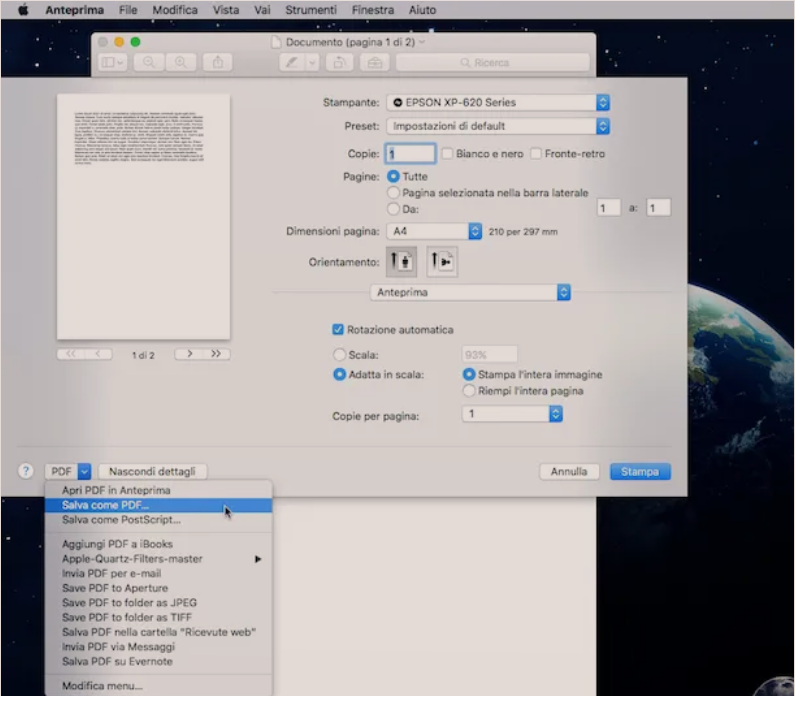
Nëse dëshironi të dini se si ta ktheni një skedar Word në PDF në Mac, dijeni se nuk ka nevojë të instaloni ndonjë program në kompjuterin tuaj. Për ta bërë këtë, në fakt mund të përdorni Preview/Anteprima, aplikacionin e disponueshëm si standard në macOS dhe i cili ju lejon të shikoni si imazhet ashtu edhe dokumentet.
Për të shndërruar një skedar Word në PDF me Preview, lokalizoni dokumentin që dëshironi të veproni, klikoni mbi të me butonin e djathtë të miut dhe zgjidhni artikujt Open with> Preview nga menyja e kontekstit.
Në dritaren që ju shfaqet, thirrni funksionin e printimit duke zgjedhur artikullin Print/Stampa nga menuja File ose duke shtypur kombinimin e tastave cmd + p në tastierën e kompjuterit. Tani, klikoni në menunë në rënie PDF e vendosur në të majtë poshtë dhe zgjidhni Save as PDF/Salva come pdf nga menuja që shfaqet.
Pastaj, zgjidhni dosjen në të cilën do të ruani dokumentin e konvertuar dhe, nëse e konsideroni të nevojshme, vendosni vetitë e skedarit duke plotësuar fushat përkatëse Titulli/Title , Autori/Author dhe Subjekti/Subject. Për të përfunduar procedurën, klikoni në butonin Ruaj/Save/Salva.
Përndryshe, shtypni File, në krye, zgjidhni artikullin Eksporto si PDF/Export as pdf/Esporta come pdf nga menuja që hapet dhe në kutinë që ju tregohet, shtypni butonin Ruaj/Save/Salva për të filluar gjenerimin e skedarit PDF.
Si ta ktheni një skedar Word në PDF nga celulari juaj
Office(Android / iOS / iPadOS)
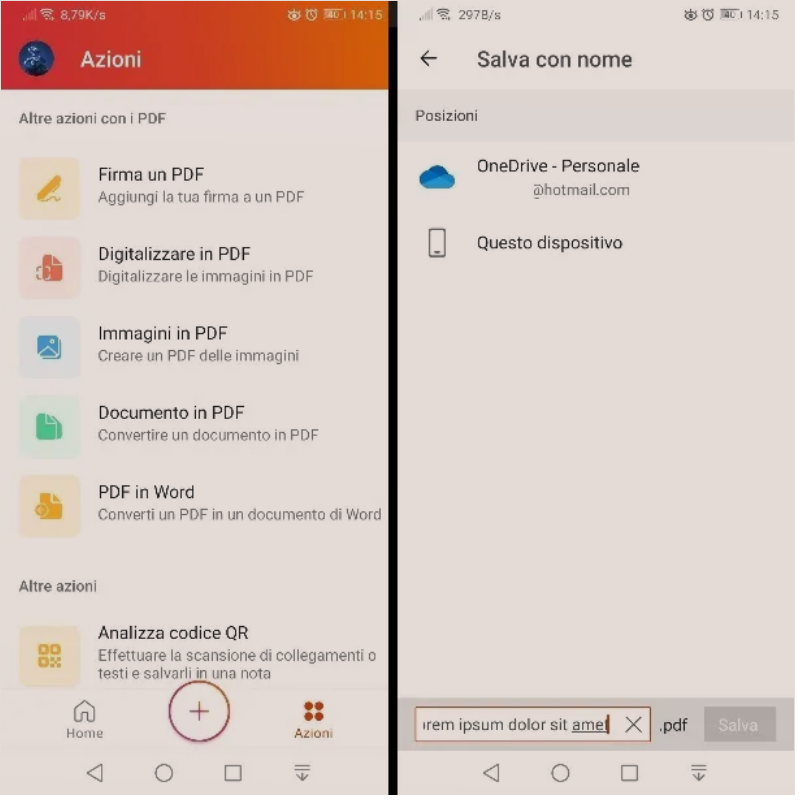
Aplikacioni më i mirë që mund të instaloni në smartphone ose tablet tuaj për të menaxhuar dokumentet tuaja të Office dhe për të kthyer një skedar Word në PDF në Android ose iOS / iPadOS është Office i Microsoft. Ky është një aplikacion falas për pajisjet me ekran 10,1 inç ose më pak. Për pajisjet me ekran më të madh, kërkohet një abonim në Microsoft 365 (duke filluar nga 7 euro / muaj).
Para së gjithash, shkarkoni aplikacionin në Android përmes këtij linku: duke klikuar mbi këtë të fundit nga pajisja juaj Android, do të hapet Play Store, në mënyrë që të shkarkoni menjëherë aplikacionin, duke përdorur butonin Install/Installa.
Nga ana tjetër, për të shkarkuar në iOS / iPadOS, shtypni kete link nga pajisja juaj, në mënyrë që të hapni App Store, shtypni butonin Install/Installa dhe zhbllokoni shkarkimin dhe instalimin përmes Face ID, Touch ID ose fjalëkalimit të Apple ID.
Pas instalimit dhe fillimit të aplikacionit përmes ikonës së tij në ekranin kryesor ose në menunë e aplikacionit, hyni me llogarinë tuaj Microsoft, për të arritur në faqen kryesore. Pasi të jetë bërë kjo, klikoni në skedën Veprimet/Azioni/Actions në fund dhe zgjidhni artikullin Dokument në PDF/Document in pdf. Tani, zgjidhni një nga skedarët Word në OneDrive ose shtypni artikullin Shfletoni/Sfoglia/Browse për ta importuar nga memoria e pajisjes.
Pasi të shtypni emrin e skedarit, ajo do të konvertohet menjëherë. Tani, shtypni ikonën, në të djathtë sipër, dhe zgjidhni artikullin Ruaje Si/Save as/Salva come nga menuja që hapet. Pastaj zgjidhni vendndodhjen (lokale ose në cloud) ku të eksportoni skedarin e sapo konvertuar në PDF dhe shtypni butonin Ruaj/Save/Salva.
Zgjidhje të tjera për ta kthyer një skedar Word në PDF nga celulari juaj
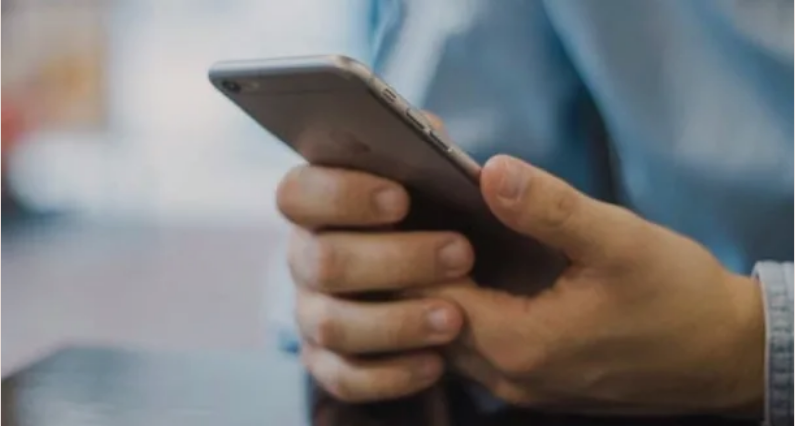
Nëse keni nevojë për zgjidhje të tjera për të shndërruar një dokument Word në PDF në smartphone ose tablet duke përdorur disa tipare “standarde” të pajisjeve Android dhe iOS / iPadOS ose duke përdorur aplikacionet e duhura.
Sa i përket funksionalitetit “standard”, mund të përdorni printerin virtual. Kjo është një zgjidhje e shkëlqyeshme që mund ta vendosni në praktikë pa pasur nevojë të instaloni ndonjë aplikacion, si në pajisjet Android ashtu edhe në ato me iPhone dhe iPad.
E vetmja pengesë që mund të gjeni mund të jetë hapja e dokumentit Word. Ndërsa në iOS / iPadOS mund të përdorni aplikacionin e paracaktuar të pamjes paraprake të printimit/anteprima di stampa/Print preview, në Android mund të keni disa vështirësi. Në përgjithësi, aplikacioni Google Docs/Documenti google duhet të instalohet paraprakisht për të hapur skedarët DOC dhe DOCX por, si alternativë, mund të shkarkoni aplikacionin Word.
Sa i përket aplikacioneve të palëve të treta që mund të instaloni në smartphone ose tablet, për të vazhduar me transformimin e dokumenteve Word në PDF, ka disa, të tilla si PDF Conversion Suite (në Android) ose Dokument to PDF (në iOS / iPadOS).
Si të kthesh skedarët Word në PDF në internet
Nëse jeni duke kërkuar për një mjet në internet për të transformuar me lehtësi dokumentet Word në PDF, në vijim unë do t’ju tregoj disa zgjidhje që mund të jenë të përshtatshme për ju.
CloudConvert
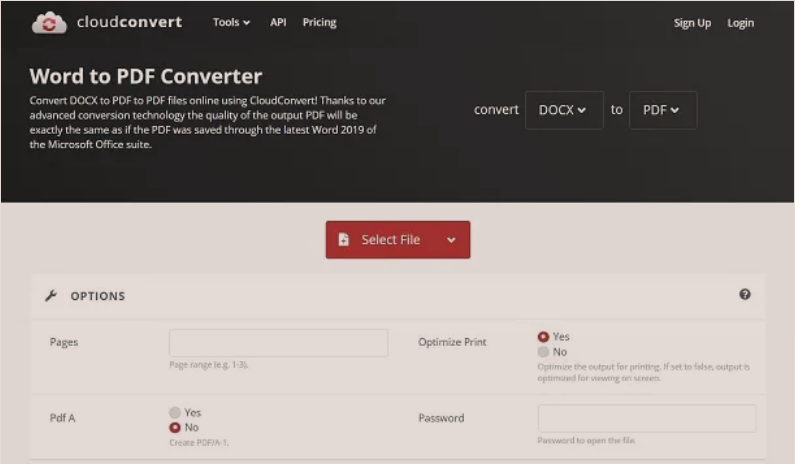
CloudConvert është një shërbim falas (për deri në 25 shndërrime ditore), punon me të gjithë shfletuesit dhe nuk kërkon regjistrim. Duke përdorur atë, ju mund të ktheni skedarët Word DOC dhe DOCX, si dhe dokumente të thjeshtë RTF ose formate të tjera të skedarëve me tekst, në PDF. Nëse dëshironi të zgjatni kufizimet e këtij shërbimi, mund të regjistroheni në një plan pajtimi që fillon me 8.54 € / muaj për 1000 konvertime në minutë ose të blini paketa konvertimi / minutë një herë.
Hapi i parë që duhet të ndërmerrni është të arrini në faqen zyrtare të internetit të CloudConvert. Duke përdorur menutë zbritëse pranë fjalës Konverto, zgjidhni formatin e skedareve: në menunë e parë, në skedën Dokuments, zgjidhni formatin DOC, DOCX ose cilindo format të dokumentit të tekstit; në menunë e dytë në rënie ( to ) zgjidhni artikullin PDF nga skeda Document.
Tani, import dokumenti Word të jenë të përpunuara: ju mund të shtypni Select File butonin për të ngarkoni një fotografi në PC tuaj, përndryshe shtypni ▼ ikonë së bashku për të zgjedhur metoda të tjera të importit, si nga URL ose shërbimet e magazinimit cloud të tilla si Google Drive , Dropbox ose OneDrive.
Nëpërmjet kutise më poshtë, megjithatë, ju mund të vendosni disa konfigurime opsionale, të tilla si optimization për printim, faqe varg, fjalekalimin për hapjen e dokumentit dhe pajtueshmërinë me PDF / A format. Kur të jeni gati, shtypni butonin Convert për të filluar procesin e transformimit. Në fund, shtypni butonin Download për të shkarkuar dokumentin PDF në PC tuaj.
iLovePDF
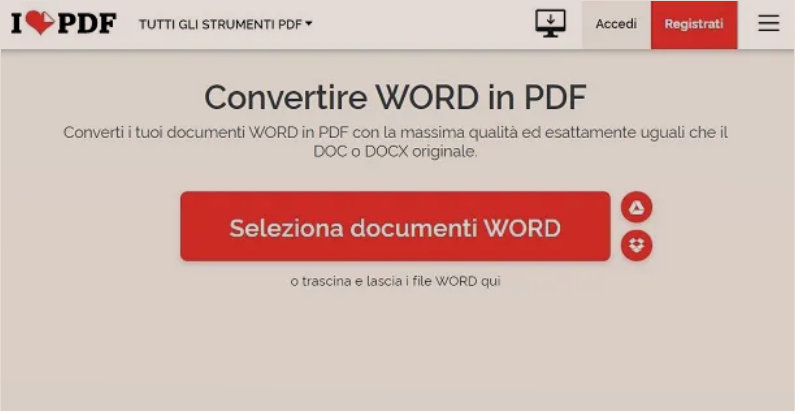
Një shërbim tjetër i mirë falas online për shndërrimin e një skedari Word në PDF është iLovePDF. Shtë një shërbim falas por ju mund të regjistroheni në një plan abonimi, duke filluar nga 6 euro / muaj.
Për ta kthyer një skedar Word në PDF me iLovePDF, shkoni në faqen e tij zyrtare dhe shtypni butonin Seleziona documenti word/Select word documents, për të importuar skedarin nga PC-ja juaj. Në rast se skedari juaj është në internet (për shembull në Dropbox ose në një shërbim tjetër të ruajtjes së reve ) klikoni në ikonat e duhura përkrah.
Pasi të jetë bërë kjo, klikoni në butonin Convert to PDF për të filluar procesin e konvertimit. Kur të keni mbaruar, shtypni butonin Shkarkoni PDF/Download pdf/Scarica pdf për të shkarkuar skedarin PDF në kompjuterin tuaj. Përndryshe, mund të klikoni në ikonat përkatëse së bashku për të importuar dokumentin në shërbimet e ruajtjes ne cloud. Keshtu qe te kthesh word ne pdf, mjafton vetem nje klik.